În prima parte a revizuirii managerului de descărcare Download Master, am luat în considerare probleme precum: • Manageri de descărcare: ce este, •Instalarea programului Download Master și selectarea unei conexiuni la Internet, •Interfață, • Adăugarea descărcărilor, • Setări ale folderelor de descărcare.
Aici, în a doua parte a revizuirii Download Master, vom parcurge mai detaliat caracteristicile funcționale individuale ale programului: descărcarea videoclipurilor de pe YouTube, ajustarea vitezei descărcărilor, programarea acestora, exportarea și importarea setărilor programului, integrarea Download Master cu browsere, căutare de descărcări din fereastra programului, setări software, versiune portabilă a programului.
Descărcare program Master: un manager funcțional de descărcare cu posibilitatea de a descărca videoclipuri de pe YouTube. Partea 2
Descărcați de pe YouTube
După cum sa menționat deja în prima parte a revizuirii, Download Master diferă favorabil de masa omologilor săi prin capacitatea de a descărca videoclipuri din serviciile web populare. Mai devreme, pe site, am considerat o soluție universală pentru descărcarea conținutului de pe platformele de găzduire video și sociale - aceasta este extensia SaveFrom.net, care se integrează în aproape toate browserele populare. Cu toate acestea, cu volume uriașe de descărcări video de pe același YouTube, desigur, un astfel de program de descărcare avansat precum Download Master va câștiga. Așadar, pentru a descărca un videoclip de pe YouTube, copiem adresa web a videoclipului și, ca de obicei, în fereastra Download Master, apăsăm butonul adăugare descărcare. Programul, ca și în alte cazuri, va intercepta linkul și va determina categoria de descărcare video. Singura diferență în cazul descărcării videoclipurilor de pe YouTube este posibilitatea de a alege calitatea, care apare în plus ca o listă derulantă atunci când descărcați conținut de la găzduirea video. În mod implicit, este selectată calitatea video standard de 720p, dacă se doreștepoate fi schimbat în mai bun dacă este posibil sau în cel mai rău pentru a economisi spațiu pe disc.
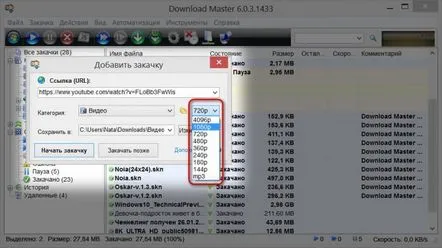
Singura avertizare: prima dată când descărcați un videoclip de pe YouTube, Download Master vă va oferi să instalați un plug-in necesar pentru redarea corectă a videoclipului. Ceea ce trebuie să faceți este să fiți de acord cu oferta programului.
Ajustarea vitezei de descărcare
Download Master vă permite să setați o viteză diferită pentru fiecare descărcare activă. Butonul acestei funcții este plasat pe bara de instrumente a programului, în meniu această funcție poate fi găsită în „Acțiuni”.
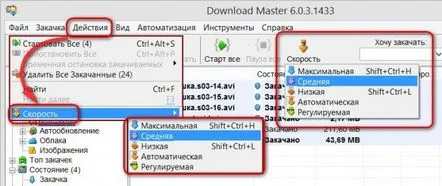
Aici merită să puneți toate punctele deasupra „I”, astfel încât să nu existe iluzii cu privire la capacitățile managerilor de descărcare. Programe precum Download Master vă permit să ajustați viteza de descărcare în funcție de capacitățile existente ale procesului de descărcare. Managerul de descărcare accelerează descărcările prin împărțirea fluxurilor de descărcare în mai multe părți. Da, există mai mulți factori care afectează viteza de descărcare a unui fișier. În primul rând, aceasta este viteza conexiunii la Internet, pe care doar furnizorul o poate crește și este puțin probabil ca va fi o suprataxă semnificativă să simți o diferență drastică. În al doilea rând, aceasta este rata de transfer de fișiere stabilită pe site-ul propriu-zis, de unde provine descărcarea. Ei bine, al treilea factor, cel mai puțin influent, totuși, și își are locul său, este performanța computerului.
Astfel, orice manager de descărcare, chiar și la fel de ideal ca Download Master, va oferi posibilitatea de a regla viteza de descărcare în limita vitezei de descărcare maximă admisă, ținând cont de factorii enumerați mai sus. Și când descărcați mai multe fișiere în același timp, puteți seta doar priorități - oferiți o viteză mai mare fișierelor importante, limitând astfel descărcările care nu se grăbesc.
Programarea descărcărilor
Completdeja o cantitate imensă de muncă cu descărcarea fișierelor de pe Internet pe timp de noapte, când computerul este inactiv, sau descărcarea periodică a fișierelor din locul potrivit, la momentul potrivit, se poate face într-un program pre-planificat. Pentru a face acest lucru, butonul de planificare poate fi mutat special în bara de instrumente Download Master. De asemenea, puteți ajunge la secțiunea „Programare” a planificatorului folosind meniul „Instrumente - Program”.
Programatorul vă permite să atribuiți o descărcare unică sau periodică, să aplicați setări de programare pentru toate descărcările adăugate sau numai pentru cele special specificate, data și ora de începere a descărcării, acțiuni posibile la finalizarea descărcărilor, în special, oprirea computerului. Dacă opțiunea de a utiliza o programare pentru toate descărcările nu este bifată în setările programatorului, acele descărcări adăugate care vor fi acoperite de mecanismul programat trebuie să fie marcate suplimentar cu opțiunea „Programare”. Acest lucru se poate face cu butonul corespunzător din bara de instrumente a programului sau cu o comandă din meniul contextual al descărcărilor selectate.
Gestionarea descărcărilor utilizând meniul contextual
Download Master vă permite să gestionați descărcările folosind comenzile din meniul contextual. După apelarea meniului contextual pentru descărcarea selectată, putem întrerupe sau prioritiza descărcările pentru descărcări active, copiam adresa link-ului descărcărilor finalizate sau le putem descărca din nou, deschidem fișierele descărcate sau folderele de stocare ale acestora, copiam și mutam fișierele.
Export și import setări software
Un produs software bun ar trebui să poată întotdeauna să exporte și să importe setări, astfel încât mutarea programului pe alt sistem sau computer să fie cât mai confortabilă pentru utilizator. In caz contrarbeneficiați de toate aceste funcții avansate ale programului? Download Master este echipat cu funcția de import și export de setări, listă de descărcări, listă de categorii, istoric. Puteți exporta datele programului în mod selectiv, eliminându-le pe cele inutile. Faceți clic pe meniul „Fișier”, apoi „Export”, apoi „Setări, categorie, povești”. Va apărea fereastra de export de date, în care trebuie să selectați ce date să exportați și care nu să exportați, precum și să atribuiți un folder pentru a salva fișierul de export.
Descărcați importarea datelor de bază - procesul este invers: în meniul „Fișier”, selectați „Import” și specificați fișierul exportat anterior.
Integrarea Download Master cu browsere
Download Master poate fi încorporat în browserele populare Google Chrome, Internet Explorer, Mozilla Firefox, Opera, Yandex.Browser și alte clone Chrome care acceptă instalarea extensiilor din magazinul său. Ce sunt extensiile de browser, cum să le instalați, cum să le eliminați - toate acestea sunt scrise în detaliu în acest articol.
După ce s-a integrat în browserele Mozilla Firefox, Opera, Yandex.Browser Internet Explorer, extensia Download Master adaugă la meniul lor contextual comenzile pentru descărcarea unui link selectat sau a tuturor link-urilor existente pe o pagină web.
Pentru ca descărcarea să nu fie începută de descărcatorul local al acestor browsere, este necesar să apelați meniul contextual de pe linkul dorit și să selectați comanda Download Master.
În cazul Internet Explorer, nu sunt necesare mișcări suplimentare pentru a instala extensia Download Master, deoarece suplimentul său este integrat automat în acest browser atunci când este instalat managerul de descărcare, acesta este pur și simplu într-o stare inactivă. Și când Internet Explorer este lansat pentru prima dată, în partea de jos a ferestrei va apărea o solicitare de activare a programului de completare Download Master. Faceți clic pe „Activați”.
Suplimentul Download Master poate fi activat oricând ulterior în setările componentelor Internet Explorer.
Suplimentul activat, ca în cazul browserelor Mozilla Firefox, Opera, Yandex.Browser, va adăuga funcționalitatea Download Master în meniul contextual.
În cazul browserului Google Chrome, extensia Download Master poate chiar intercepta link-uri de descărcare a fișierelor și le poate adăuga automat la descărcări ale managerului desktop. Adică nu este necesar să porniți descărcarea cu o comandă din meniul contextual al Chrome, descărcarea va apărea în fereastra de adăugare a desktop-ului Download Master și când linkul este activat direct făcând clic pe butonul stâng al mouse-ului.
Dar dacă trebuie să descărcați o mulțime de fișiere de la autorii distribuției cu un singur clic, care nu știu cum să completeze fișierele în folderele arhive tematice, trebuie să apelați meniul contextual de pe oricare dintre linkurile de pe web pagina și selectați comanda descărcați toate linkurile. Apoi, în caseta de dialog Adăugați descărcări, Download Master va trebui să deselecteze tot haosul care ar putea fi descărcat teoretic de pe pagina web, lăsând doar fișierele dorite. În cazul nostru, de exemplu, au rămas doar imagini.
Funcționalitatea extensiei Download Master este oferită suplimentar de un buton separat din bara de instrumente Google Chrome. Printre opțiunile programului de descărcare, disponibile atunci când faceți clic pe butonul din bara de instrumente a browserului, există și o casetă de selectare responsabilă pentru interceptarea linkurilor. Dacă este eliminat, va fi posibil să transferați descărcări pe desktop Download Master, ca în alte browsere, doar cu o comandă din meniul contextual. Un clic direct pe linkul de descărcare îl va lansa în programul local de descărcare Chrome.
Căutați descărcări din fereastra programului
In primulo parte a recenziei Download Master a menționat pe scurt distribuția site-ului web Topdownloads.Ru încorporat în program cu statistici de descărcare folosind Download Master, unde este afișată evaluarea fișierelor descărcate. Download Master este, de asemenea, o bază de date specifică care poate furniza conținut descărcat activ de utilizatorii de internet la o solicitare cheie. În câmpul de căutare din bara de instrumente a programului, introduceți fișierele necesare și apăsați butonul „căutare” sau tasta Enter. În fereastra browserului minimalist încorporat în Download Master, vom vedea prezentarea rezultatelor căutării în ordine cronologică. Rezultatele căutării pot fi filtrate folosind butoane mici după tipul de conținut - video, audio, programe, jocuri.
Setări software
Unele setări ale software-ului au fost deja discutate în prima parte a revizuirii Download Master atunci când s-a luat în considerare o funcționalitate separată. Să notăm încă câteva setări care pot fi utile în procesul de adaptare a comportamentului managerului de descărcare la preferințele utilizatorului.
În fila de setări „General”, puteți refuza Download Master-ul instalat împreună cu Windows, precum și puteți configura comportamentul programului în bara de sistem.
A doua filă a setărilor Download Master este sarcina tip conexiune la Internet. Această fereastră de instalare apare automat la instalarea programului, acest proces a fost discutat în prima parte a revizuirii. Dacă tipul sau viteza conexiunii la Internet a computerului se modifică, puteți introduce aici datele corespunzătoare.
Comportamentul programului la pornire, finalizarea descărcărilor, actualizări - subtilități similare pot fi configurate în fila „Automatizare”.
Versiunea portabilă a programului
Pe site-ul dezvoltatorilor, Download Master poate fi descărcat în plus față de versiunea obișnuită, careeste instalat în sistem, precum și o versiune portabilă a managerului de descărcare. Adevărat, versiunea portabilă a Download Master are limitări - programul nu se va putea integra în browsere și nu va exista posibilitatea de a importa și exporta setări.
Rezumând...
Ei bine, după cum puteți vedea, Download Master este un adevărat instrument profesional, care își ridică pe deplin numele. Programul este mic și este puțin probabil să poată prelua o mulțime de resurse de la procesele semnificative ale sistemului de dispozitive de computer cu putere redusă. Download Master - Must Have nu numai pentru utilizatorii care descarcă activ diverse materiale de pe Internet, ci și pentru cei cărora le place să comande fișierele descărcate. Download Master este o descărcare de conținut de la găzduirea video într-un singur proces funcțional cu descărcări normale. Un manager de descărcare avansat, cum ar fi Download Master, este un alt semn al maturității și experienței unui utilizator de computer.
Pentru a ajunge în partea de sus a prezentării generale a Managerului de descărcare Download Master, Treci la prima parte
